了解 Office 加载项基础知识
Office 加载项平台可扩展 Office 应用程序的功能。 在此单元中,你将了解使用加载项扩展 Office 应用程序并与之交互的各种方法。 你还将了解如何使用加载项的指令清单文件配置加载项。
了解任务窗格和内容加载项
Office 加载项提供了若干选项,用于选择解决方案如何与 Office 应用程序进行交互。 在此单元中,我们会讨论其中两个选项:
- 任务窗格
- 内容
任务窗格加载项
任务窗格加载项让用户通过在 Office 应用程序中显示的窗格进行交互。 通过任务窗格界面,你可以让用户修改文档或电子邮件、从数据源查看数据等等。 在下面的图片中,任务窗格是显示在文档右边的面板。
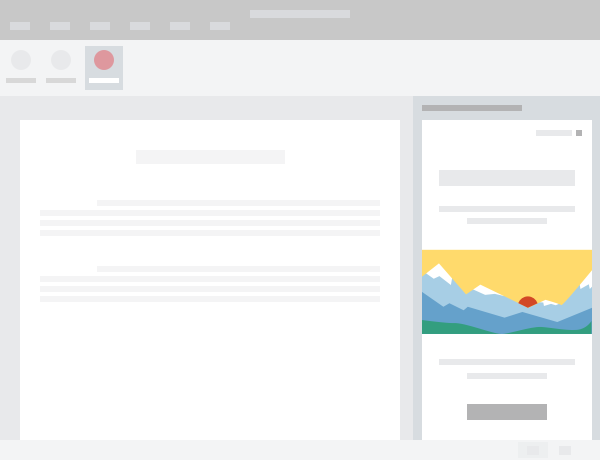
Office 应用程序中显示的任务窗格加载项
在较新版本的 Word、Excel 和 PowerPoint 中,你可以通过配置任务窗格让其在用户打开文件时自动显示。 用户需要首先安装你的加载项来激活此行为。
定义任务窗格加载项类型
如前文所述,加载项的指令清单定义了加载项的设置和功能。
若要为除了 Outlook 以外的任何 Office 应用程序配置加载项为任务窗格加载项,请在指令清单文件的 OfficeApp 元素中设置 xsi:type 属性为 TaskPaneApp,如下方示例中所示。
<OfficeApp
...
xsi:type="TaskPaneApp">
...
</OfficeApp>
若要为 Outlook 配置加载项,请在指令清单文件的 OfficeApp 元素中设置 xsi:type 属性为 MailApp,如下方示例中所示。
<OfficeApp
...
xsi:type="MailApp">
...
</OfficeApp>
内容加载项
内容加载项可以用来插入对象到 Excel 电子表格或 PowerPoint 演示文稿中。 对象可以是基于 Web 的数据可视化、媒体或其他外部内容。 在下方图片中,内容加载项显示在靠近文档中心的位置。
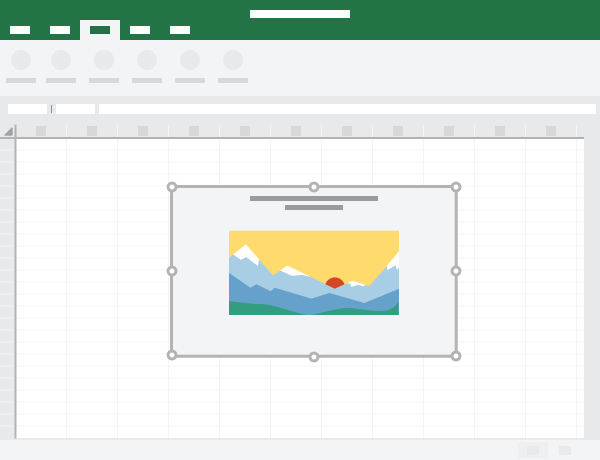
在 ffice 应用程序中加载的内容加载项
定义内容加载项类型
如前文所述,加载项的指令清单定义了加载项的设置和功能。 若要为配置加载项为内容加载项,请在指令清单文件的 OfficeApp 元素中设置 xsi:type 属性为 ContentApp,如下方示例中所示。
<OfficeApp
...
xsi:type="ContentApp">
...
</OfficeApp>
了解 Office 加载项对话框
Office 加载项平台允许向用户显示对话框以实现下列功能:
- 登录到集成的服务(例如通过 Microsoft 帐户、Google 或 Facebook进行身份验证)。
- 确认用户操作。
- 运行可能会在任务窗格中受限的任务(例如查看视频)。
对话框窗口不是模式的,也就是说当对话框窗口显示时,你的用户可以继续与 Office 应用程序和你的加载项进行交互。 下方图片显示了在 Office 应用程序中显示的对话框。
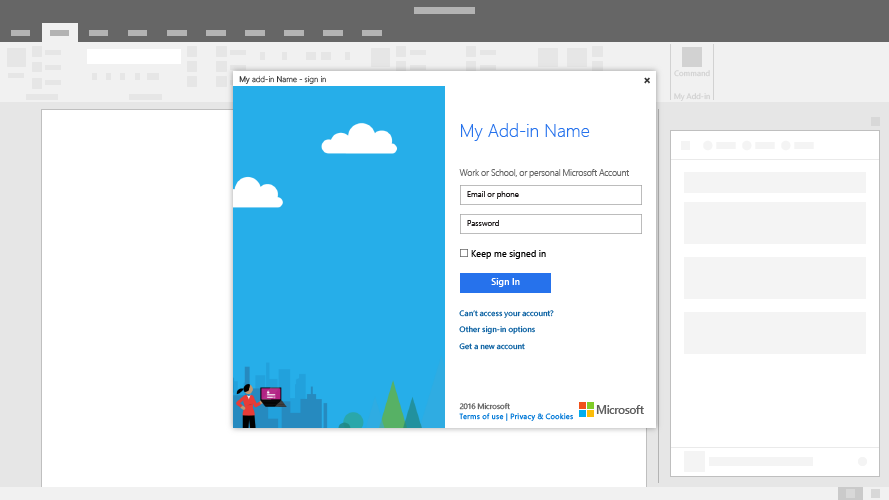
在 Office 应用程序中显示的对话框
了解 Office 加载项自定义函数
Office 加载项能够创建自定义的 JavaScript 或 TypeScript 函数,其可以像内置的 Excel 函数一样受到访问,例如 SUM()。
下方图片显示了名为 SPHEREVOLUME 的自定义函数正在被输入到 Excel 中。
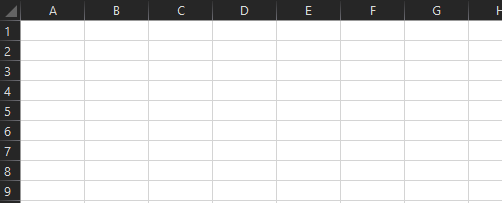
自定义函数正在被输入到 Excel 中
下列代码示例显示了之前显示的 SPHEREVOLUME() 函数的 JavaScript 代码。
/**
* Returns the volume of a sphere.
* @customfunction
* @param {number} radius
*/
function sphereVolume(radius) {
return (Math.pow(radius, 3) * 4 * Math.PI) / 3;
}
在何处使用自定义函数?
自定义函数适用于以下平台的 Excel。
- Windows (关联至 Microsoft 365 订阅)
- macOS (关联至 Microsoft 365 订阅)
- Web 浏览器
定义自定义函数加载项类型
若要配置加载项来包含自定义函数,对于 Excel 加载项,指令清单中的关键设置如下所示。
<OfficeApp
...
xsi:type="TaskPaneApp">
...
<Hosts>
<Host Name="Workbook"/>
</Hosts>
...
<VersionOverrides xmlns="http://schemas.microsoft.com/office/taskpaneappversionoverrides" xsi:type="VersionOverridesV1_0">
<Hosts>
<Host xsi:type="Workbook">
<AllFormFactors>
<ExtensionPoint xsi:type="CustomFunctions">
...
</ExtensionPoint>
</AllFormFactors>
</Host>
</Hosts>
...
</VersionOverrides>
</OfficeApp>
了解加载项命令
外接程序命令是 UI 元素,可扩展 Office UI,并在外接程序中启动操作。 使用外接程序命令,可以在功能区上添加按钮,也可以向上下文菜单添加项。 当用户选择加载项命令时,将开始操作,如运行 JavaScript 代码或在任务窗格中显示加载项页面。 外接程序命令可帮助用户查找和使用外接程序,从而提高外接程序的采用率和重用率以及客户保留率。
Excel、Word、PowerPoint 和 OneNote 中的外接项命令
你可以配置加载项,让用户可以通过选择以下选项来运行它:
- Office 应用程序的功能区或命令溢出文本菜单按钮
- 关键指令清单设置:
<ExtensionPoint xsi:type="PrimaryCommandSurface">。
- 关键指令清单设置:
- 上下文菜单项
- 关键指令清单设置:
<ExtensionPoint xsi:type="ContextMenu">。
- 关键指令清单设置:
加载项命令也可以用更多的命令打开子菜单。
注意
内容加载项暂不支持加载项命令。
下方图片显示了添加到 Excel 功能区的数据选项卡的三个加载项命令(自定义按钮)。
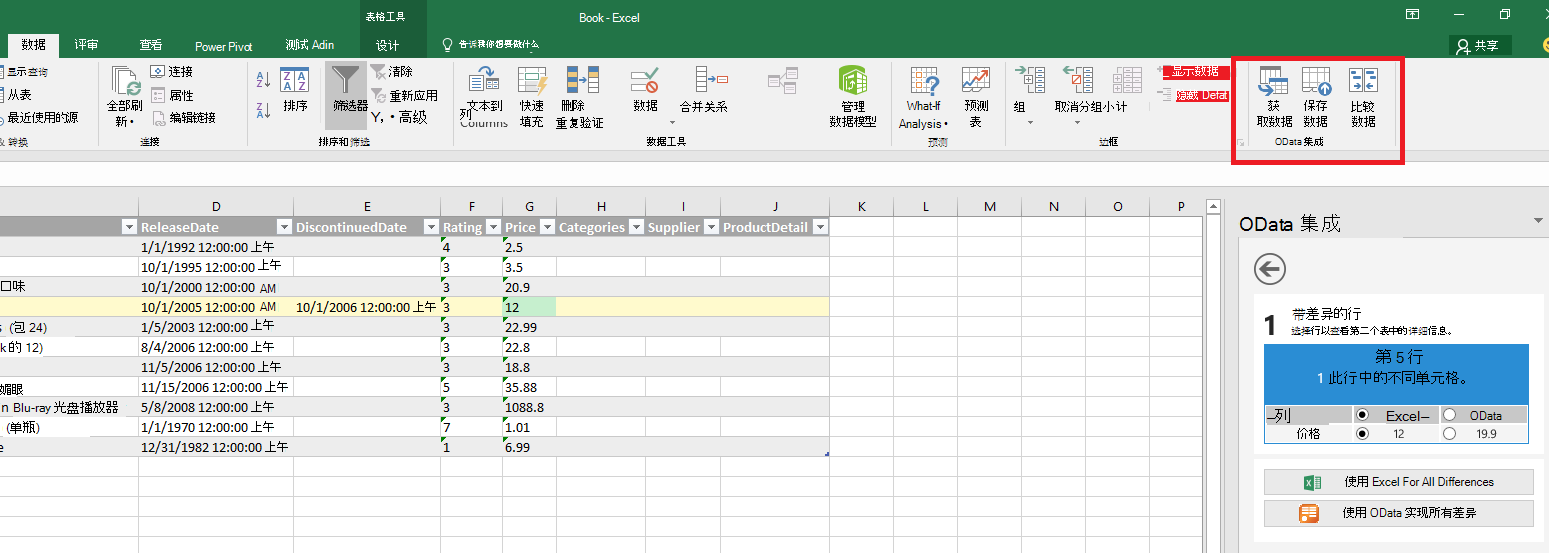
Windows 内 Excel 中的加载项命令
Outlook 中的加载项命令
你可以配置加载项,让用户可以在以下情况下通过选择 Office 功能区或命令溢出文本菜单中的按钮来运行它:
- 正在阅读阅读窗格或弹出窗口中的消息。
- 关键指令清单设置:
<ExtensionPoint xsi:type="MessageReadCommandSurface">。
- 关键指令清单设置:
- 撰写邮件。
- 关键指令清单设置:
<ExtensionPoint xsi:type="MessageComposeCommandSurface">。
- 关键指令清单设置:
- 以组织者的身份创建或查看约会或会议。
- 关键指令清单设置:
<ExtensionPoint xsi:type="AppointmentOrganizerCommandSurface">。
- 关键指令清单设置:
- 以参与者的身份查看会议。
- 关键指令清单设置:
<ExtensionPoint xsi:type="AppointmentAttendeeCommandSurface">。
- 关键指令清单设置:
加载项命令也可以用更多的命令打开子菜单。
下方图片显示了添加到 Outlook 功能区的三个加载项命令(自定义按钮)。 在第一张图片中,按钮的渲染状态为常规;在第二张图片中,按钮渲染状态为折叠。

WIndows 内 Outlook 中的加载项命令
可以在哪里使用加载项命令?
加载项命令适用于 Excel、Outlook、OneNote、PowerPoint 和 Word,如下方表格所示。
| 平台 | 主要 Office 版本 | 订阅还是一次性购买? | 注释 |
|---|---|---|---|
| Windows | 不适用 | 关联至 Microsoft 365 订阅 | 在 OneNote 中不可用 |
| 2021 | 一次性购买 | 在 OneNote 中不可用 | |
| 2019 | 一次性购买 | 在 OneNote 中不可用 | |
| 2016 | 一次性购买 | 只在 Exchange 2016 或更新版本的 Outlook 中可用(要求发布后更新)。 在 Office 其他应用程序中不可用。 | |
| 2013 | 一次性购买 | 仅在 Outlook on Exchange 2016 或更高版本中可用。 需要 Outlook 和 Exchange 2016 的发布后更新。 在其他 Office 应用程序中不可用。 | |
| macOS | 不适用 | 关联至 Microsoft 365 订阅 | 在 OneNote 中不可用 |
| 2021 | 一次性购买 | 在 OneNote 中不可用 | |
| 2019 | 一次性购买 | 在 OneNote 中不可用 | |
| 2016 | 一次性购买 | 在 OneNote 中不可用 | |
| iOS | 不适用 | 关联至 Microsoft 365 订阅 | 仅 Outlook 中可用 |
| Android | 不适用 | 关联至 Microsoft 365 订阅 | 仅 Outlook 中可用 |
| Web 浏览器 | 不适用 | 不适用 | 在所有支持的 Office 应用程序中可用 |
了解加载项指令清单的目的
Office 加载项的 XML 指令清单定义了加载项的设置和功能。 你可以配置它,控制加载项的渲染方式以及在目标 Office 应用程序中的行为方式。
指令清单定义了什么
在指令清单中,你可以定义关于加载项的关键信息,包括:
- 加载项的元数据(例如 ID、版本、说明、显示名称和默认区域设置)。
- 关于加载项与 Office 集成方式的信息(例如目标应用程序、自定义功能、加载项命令)
- 加载项为品牌和命令图标使用的图像的位置。
- 加载项所需的权限。
- 加载项的尺寸(例如内容加载项的默认尺寸、Outlook 加载项请求的高度)。
- 指定加载项应该在邮件还是约会中激活的规则(仅适用于 Outlook)
如何使用指令清单
加载项指令清单有以下用法:
- 你的加载项在其中运行的 Office 应用程序使用指令清单的信息来渲染加载项 UI,绑定自定义按钮或菜单项。
- 如果你将加载项发布到 AppSource:
- 来自指令清单的信息(名称、说明、作者、徽标等等)用于创建应用项,显示给 AppSource 中潜在的客户。
- AppSource 验证流程会从指令清单读入信息并验证你的加载项确实在指定平台上运行。
摘要
Office 加载项平台可扩展 Office 应用程序的功能。 在此单元中,你了解了如何使用加载项扩展 Office 应用程序并与之交互的各种方法。 你还了解了如何使用加载项的指令清单文件配置加载项。